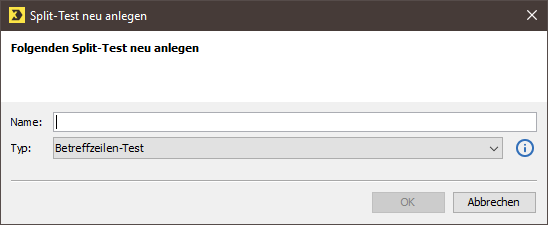Schritt für Schritt
Um ein Split-Test-Objekt im Agenten
![]() Split-Tests neu anzulegen, gehen Sie wie folgt vor:
Split-Tests neu anzulegen, gehen Sie wie folgt vor:
-
Klicken Sie in der Werkzeugleiste im Agenten
 Split-Tests auf die Schaltfläche
Split-Tests auf die Schaltfläche
 Split-Test neu anlegen.
Split-Test neu anlegen.
Das Dialogfenster Split-Test neu anlegen wird angezeigt.
 Feldbeschreibungen Dialogfenster 'Split-Test neu anlegen'
Feldbeschreibungen Dialogfenster 'Split-Test neu anlegen'
Feld
Beschreibung
Name
Geben Sie hier einen Namen für den Split-Test an.
Der Split-Test wird unter diesem Namen im Agenten
 Split-Tests abgelegt.
Split-Tests abgelegt.
Typ
Wählen Sie einen Split-Test-Typ aus der Auswahlliste aus.
Betreffzeilen-Test
Testet, welche Betreffzeile die erfolgreichste für Ihr Mailing ist.
Absenderadressen-Test
Testet, welche Absenderadresse die höchste Öffnungsrate Ihrer Mailings erzielt.
Multivariaten-Test
Testet, welches Ihrer Split-Test-Mailings inhaltlich oder strukturell am Besten abschneidet.
Versandzeitpunkts-Test
Testet den richtigen Versandzeitpunkt Ihrer Mailings, um damit eine höhere Klick- oder Öffnungsrate zu erzielen.
- Belegen Sie die Felder mit den gewünschten Werten.
- Bestätigen Sie Ihre Angaben mit OK.
-
Sie haben ein neues Split-Test-Objekt angelegt.
Das Split-Test-Objekt wird der Tabelle hinzugefügt und in einem neuen Reiter im Workflow-Schritt
 Varianten geöffnet.
Varianten geöffnet.
Verwandte Themen